تحديث 2024 أبريل: توقف عن تلقي رسائل الخطأ وإبطاء نظامك باستخدام أداة التحسين الخاصة بنا. احصل عليه الآن من الرابط التالي
- تحميل وتثبيت أداة الإصلاح هنا.
- دعها تفحص جهاز الكمبيوتر الخاص بك.
- الأداة بعد ذلك إصلاح جهاز الكمبيوتر الخاص بك.
إذا قمت بالترقية مؤخرًا إلى Windows 10 ، فسيتم دمجها كاميرا ويب قد لا تعمل. يرجع السبب الرئيسي وراء عدم عمل كاميرا الويب إلى وجود برامج تشغيل غير متوافقة أو قديمة. إذا واجهت هذه المشكلة ، فقد لا تفتح كاميرا الويب أو تطبيق الكاميرا الخاص بك ضمن Windows 10 وتتلقى رسالة خطأ: "لا يمكننا العثور على الكاميرا أو بدء تشغيلها".

التحقق من خيارات كاميرا Windows 10
تحت Windows 10 ، يحتوي تطبيق الإعدادات على عدد قليل من المحولات التي تعطل كاميرا الويب الخاصة بك في جميع التطبيقات. إذا قمت بتعطيل كاميرا الويب الخاصة بك هنا ، فلن تتمكن تطبيقات سطح المكتب من استخدامها.
إنه محير بعض الشيء. بشكل عام ، تنطبق خيارات ترخيص التطبيق ضمن الإعدادات> الخصوصية بشكل عام على تطبيقات Windows 10 الجديدة في المتجر ، والمعروفة أيضًا باسم تطبيقات UWP. تؤثر خيارات كاميرا الويب أيضًا على تطبيقات سطح المكتب.
إذا لم تعمل كاميرا الويب الخاصة بك ، فانتقل إلى الإعدادات> الخصوصية> الكاميرا.
في الجزء العلوي من النافذة ، تأكد من ظهور الرسالة "تم تمكين الوصول إلى الكاميرا لهذا الجهاز. إذا تم تعطيل الوصول إلى الكاميرا ، فانقر فوق الزر تحرير واضبطه على تشغيل. إذا تم تعطيل الوصول إلى الكاميرا ، فلن يتمكن Windows وتطبيقات النظام لديك من استخدام كاميرا الويب. حتى الاتصال بـ Windows Hello لا يعمل.
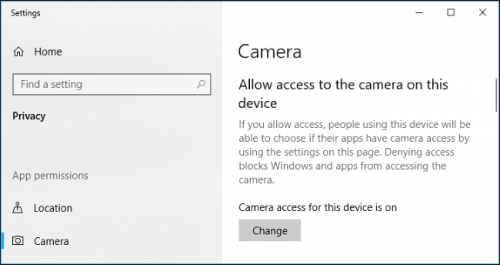
تشغيل الكاميرا
إذا لم تعمل الكاميرا بعد تحديث Windows 10 ، فيجب عليك أولاً التحقق من تشغيل الكاميرا. استخدم الإرشادات التالية لتنشيط الكاميرا.
انقر فوق "ابدأ" ، ثم انقر فوق "إعدادات" على شاشة البداية.
الخطوة 2: حدد الخصوصية في نافذة الإعدادات.
الخطوة 3: حدد الكاميرا في الجزء الأيمن.
الخطوة 4 تمكين "السماح للتطبيقات" باستخدام إعداد الكاميرا.
قم بتشغيل الكاميرا في التطبيقات التي يمكن أن تستخدم قائمة الكاميرا لجميع التطبيقات التي تحتاج إلى الوصول إلى الكاميرا.
قرص التسجيل
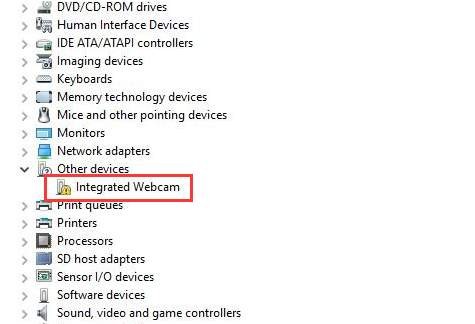
هذه التقنية أكثر تعقيدًا ، لذا تأكد من أنك على دراية بما تفعله. تم تنفيذ الحل البديل بواسطة Rafael Rivera من Thurrott.com ولم نتمكن من اختباره بأنفسنا ، لذلك يمكنك القيام بذلك على مسؤوليتك الخاصة.
تحديث أبريل 2024:
يمكنك الآن منع مشاكل الكمبيوتر باستخدام هذه الأداة ، مثل حمايتك من فقدان الملفات والبرامج الضارة. بالإضافة إلى أنها طريقة رائعة لتحسين جهاز الكمبيوتر الخاص بك لتحقيق أقصى أداء. يعمل البرنامج على إصلاح الأخطاء الشائعة التي قد تحدث على أنظمة Windows بسهولة - لا حاجة لساعات من استكشاف الأخطاء وإصلاحها عندما يكون لديك الحل الأمثل في متناول يدك:
- الخطوة 1: تنزيل أداة إصلاح أجهزة الكمبيوتر ومحسنها (Windows 10 ، 8 ، 7 ، XP ، Vista - Microsoft Gold Certified).
- الخطوة 2: انقر فوق "بدء المسح الضوئي"للعثور على مشاكل تسجيل Windows التي قد تسبب مشاكل في الكمبيوتر.
- الخطوة 3: انقر فوق "إصلاح الكل"لإصلاح جميع القضايا.
ابحث في Cortana واكتب'regedit '.
استعرض المجلدات التالية:
HKEY_LOCAL_MACHINE \ SOFTWARE \ WOW6432Node \ Microsoft \ Windows Media Foundation \ Platform
انقر بزر الماوس الأيمن على الجانب الأيمن وحدد جديد ، متبوعة بقيمة DWORD (بتات 32).
قل لي: EnableFrameServerMode
انقر نقرًا مزدوجًا وقم بتعيين "بيانات القيمة" على 0 ، ثم انقر فوق موافق.
قم بإلغاء تثبيت برنامج تشغيل كاميرا الويب الخاصة بك.

انتقل إلى علامة التبويب Drivers (برامج التشغيل) كما هو موضح أعلاه.
1. حدد "إلغاء التثبيت -> حذف برنامج التشغيل لهذا الجهاز".
2. انقر فوق موافق.
3. ارجع إلى "إدارة الأجهزة" وافتح القائمة "إجراء". انتظر حتى يعيد تثبيت برامج التشغيل.
4. أعد تشغيل الكمبيوتر.
تعطيل وتمكين الجهاز
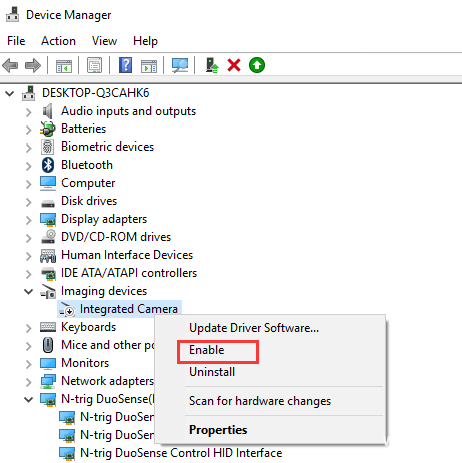
- انقر بزر الماوس الأيمن على الجهاز وحدد إلغاء التثبيت من قائمة السياق.
- انقر بزر الماوس الأيمن فوق الجهاز مرة أخرى وحدد تمكين من قائمة السياق.
- إذا استمرت المشكلة ، فقد تحتاج إلى إعادة تعيين جهاز الكمبيوتر الخاص بك. لاحظ أنه أثناء إعادة التعيين ، حدد خيار الاحتفاظ بملفاتي لحفظ ملفاتك الشخصية.
https://support.microsoft.com/en-ph/help/13753/windows-10-camera-does-not-work
نصيحة الخبراء: تقوم أداة الإصلاح هذه بفحص المستودعات واستبدال الملفات التالفة أو المفقودة إذا لم تنجح أي من هذه الطرق. إنه يعمل بشكل جيد في معظم الحالات التي تكون فيها المشكلة بسبب تلف النظام. ستعمل هذه الأداة أيضًا على تحسين نظامك لتحقيق أقصى قدر من الأداء. يمكن تنزيله بواسطة بالضغط هنا

CCNA، Web Developer، PC Troubleshooter
أنا متحمس للكمبيوتر وممارس تكنولوجيا المعلومات. لدي سنوات من الخبرة ورائي في برمجة الكمبيوتر واستكشاف الأخطاء وإصلاحها وإصلاح الأجهزة. أنا متخصص في تطوير المواقع وتصميم قواعد البيانات. لدي أيضًا شهادة CCNA لتصميم الشبكات واستكشاف الأخطاء وإصلاحها.

